Emulators voor iOS downloaden en gebruiken (geen jailbreak)
Het idee om gameconsoles te moeten sjouwen, trekt niet veel gebruikers meer aan. Hoewel het vroeger een trend was, zul je niet veel mensen zien die ze ronddragen. We hebben immers al emulators voor iOS, die je op je iPhone, iPad of iTouch kunt installeren.
Met emulators voor iOS kun je gratis Nintendo-, Super Nintendo- of Gameboy-spellen op je telefoon spelen. De truc werd voornamelijk gedaan door jailbreak, wat betekent dat je softwarebeperkingen die door iOS op je apparaat zijn opgelegd, moet verwijderen. Nadat iOS 9.3 op de markt was geïntroduceerd, hoeven gebruikers echter geen jailbreak meer te gebruiken. Ze kunnen zonder problemen emulators voor iOS installeren op elk iOS-apparaat. Wat meer is, is dat dit ook van toepassing kan zijn op iOS 10/9, 3/9/8, 3/8, 2/8, 1/8.
- Deel 1: Waarom een emulator gebruiken?
- Deel 2. Hoe een iOS-emulator voor iOS 10/9.3/9/8.3/8.2/8.1/8 downloaden en uitvoeren?
- Deel 3: Hoe het iPhone-scherm naar pc te spiegelen?
- Deel 4: Wat zijn de top 3 aanbevelingen voor iOS-emulators?
Deel 1: Waarom een emulator gebruiken?
Een iOS-emulator neemt de plaats in van een echte gameconsole. Het dupliceert elk aspect van het originele apparaat, of het nu de software of de hardware is. Wat het in feite doet, is alle hardware en software van het echte apparaat simuleren. Hiermee kan dezelfde app ook op de iPhone, iPad of iTouch worden uitgevoerd zonder dat deze hoeft te worden gewijzigd.
De voordelen van een iOS-emulator zijn onder meer:
- U kunt een gaming-app gebruiken zonder dat u deze hoeft aan te passen.
- Het helpt bij het volgen van onverwacht gedrag.
- Het simuleert zowel de hardware als de software.
- Het is vaker gratis.
- Het is gemakkelijk bereikbaar.
- Het kan worden aangesloten op de IDE voor testen en ontwikkelen.
Rekening houdend met deze voordelen, is het gemakkelijk in te zien waarom zoveel mensen de voorkeur geven aan het boven simulatoren en echte consoles.
Deel 2: Hoe een iOS-emulator voor iOS 10/9.3/9/8.3/8.2/8.1/8 downloaden en uitvoeren?
Het downloaden van een iOS-emulator voor uw apparaat is eigenlijk vrij eenvoudig en duurt niet lang. U hoeft alleen de onderstaande stappen te volgen (dit is voor GBC):
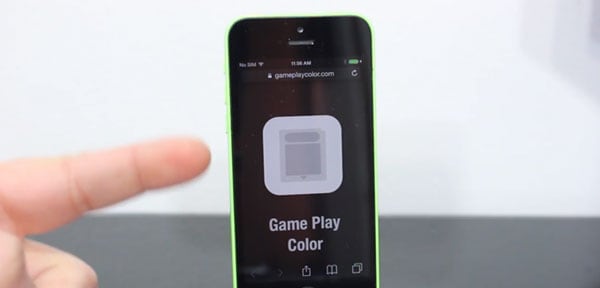
1. Open de safari-app en ga naar http://emulators.com. Eenmaal daar zie je een lijst met emulators en ROMS voor verschillende soorten games die beschikbaar zijn voor iOS-apparaten. Kies er een en wacht tot deze is gedownload en geïnstalleerd. Onthoud dat om dit te laten werken, je een stabiele internetverbinding nodig hebt.

2. Ga naar je springplank en bevestig of de iOS-emulator is geïnstalleerd of niet. Open het dan.
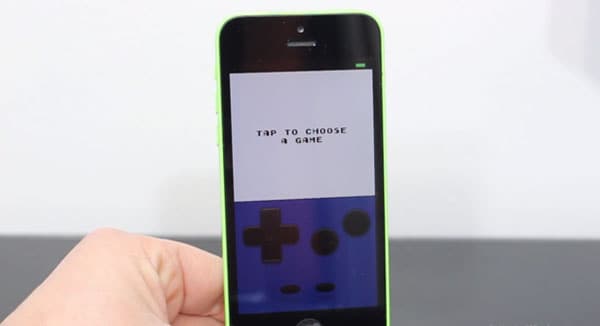
3. Tik op het scherm en wacht tot het is geladen.
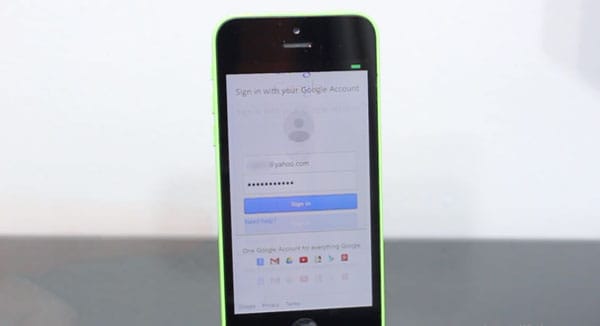
4. U wordt doorgestuurd naar een inlogpagina van Google. Log in met uw gegevens. Zodra dat is gebeurd, kun je je games op de emulator zien.
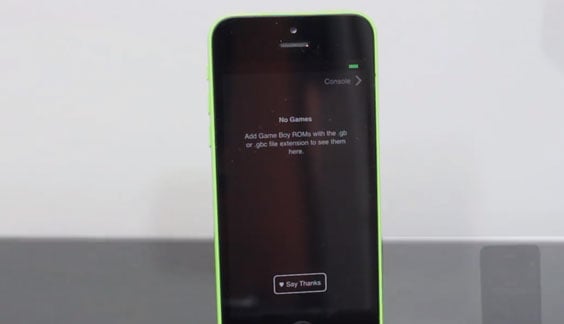
5. Als je echter nog steeds geen games in je Google Drive hebt staan, is het scherm leeg.

6. Dus wat je moet doen, is games downloaden met je browser en ze uploaden naar je Google-drive. Dit gaat sneller als u het met uw macbook of pc doet.
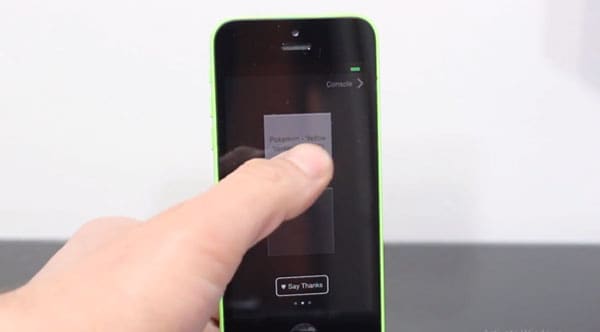
7. Ga terug naar de emulator. Je zult zien dat de games die je hebt geüpload er zullen zijn.
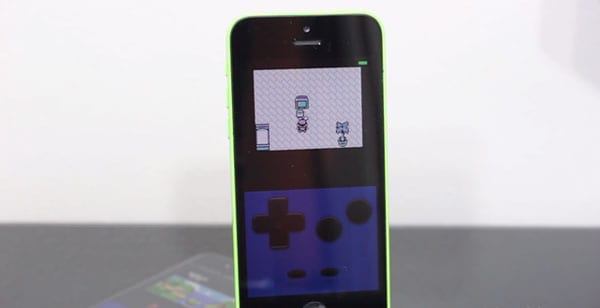
8. Klik op een van de spellen en je bent klaar om te spelen.
Om ten volle van het spel te genieten, zou je een schermrecorder voor iOS willen hebben. Je kunt het gebruiken om je spel op te nemen en het later op een groter scherm te bekijken. Met schermrecorder voor iOS heb je een overzicht van de meest epische bewegingen die je hebt gemaakt, of de beste delen van het spel. Je kunt zelfs de moeilijkste strijd die je bent tegengekomen bewaren voor toekomstig gebruik. Je kunt ze delen met je vrienden en mede-gamers. Je kunt ze zelfs uploaden naar je blog of YouTube-kanaal, als je die hebt.
Als je op zoek bent naar de beste schermrecorder voor iOS, dan wil je misschien DrFoneTool bekijken—iOS Screen Recorder, een app die gemakkelijk te gebruiken is en waarvan bewezen is dat deze kwaliteitsresultaten geeft.
Deel 3: Hoe het iPhone-scherm naar pc te spiegelen?
iOS-schermrecorder stelt u in staat om games, video’s, enz. op te nemen. Het laat u ook uw iOS-apparaat draadloos spiegelen met de pc en ondersteunt iOS 12/11/10/9.3/9/8.3/8.2/8.1/8/7.

iOS-schermrecorder
Spiegel iPhone-scherm naar pc wordt flexibel en gemakkelijk.
- Veilig, snel en eenvoudig.
- Neem eenvoudig uw games, video’s en meer op met systeemaudio.
- Spiegel uw apparaat in realtime zonder vertraging.
- Gebruik een projector om het scherm van uw apparaat te delen met een kamer vol mensen.
- Ondersteunt zowel gejailbreakte als niet-gejailbreakte apparaten.
- Ondersteuning voor iPhone, iPad en iPod touch met iOS 7.1 tot iOS 12.
- Bied zowel Windows- als iOS-programma’s aan (het iOS-programma is niet beschikbaar voor iOS 11-12).
Om mirroring te starten, moet u eerst downloaden en installeren iOS-schermrecorder op jouw computer. Volg dan de onderstaande stappen:
1. Start het programma. Dan zal het venster van iOS Screen Recorder verschijnen

2. Verbind uw apparaat en computer met hetzelfde netwerk.
3. Spiegel uw apparaat naar pc
Voor gebruikers van iOS 7, iOS 8 en iOS 9: veeg omhoog om het controlecentrum te openen. Tik op ‘AirPlay’, kies ‘DrFoneTool’ en schakel ‘Mirroring’ in.

Voor gebruikers van iOS 10-12: open het controlecentrum. Tik op ‘AirPlay Mirroring’ (of ‘Screen Mirroring’) en selecteer ‘DrFoneTool’ om je apparaat naar de computer te spiegelen.

Deze spiegeltechniek is uitermate geschikt voor gamers die van hun spel op een groot scherm willen genieten. Een schermrecorder voor iOS komt dan goed van pas.
Indien nodig kunt u met iOS Screen Recorder ook uw scherm opnemen.
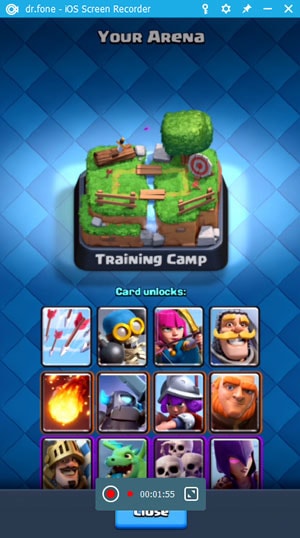

Deel 4: Wat zijn de top 3 aanbevelingen voor iOS-emulators?
Aangezien er honderden iOS-emulators op de markt zijn, kan het moeilijk zijn om de beste te kiezen. Om u te helpen bij het maken van een keuze, volgt hier een lijst met de beste 3 emulators die op uw iOS-apparaat kunnen worden gebruikt:
1.NDS4iOS
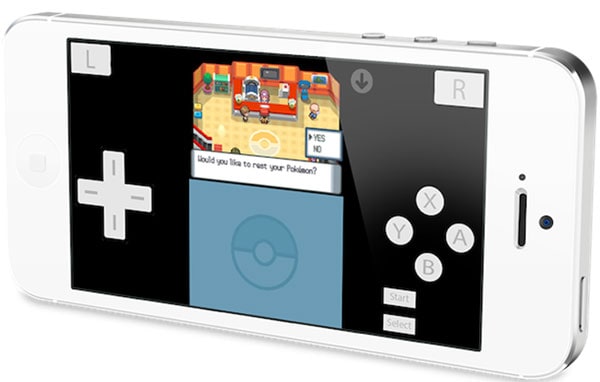
Deze emulator werkt vooral goed met Pokemon-spellen. Het is snel, krachtig en gemakkelijk te gebruiken. Het is het populairst met iOS 7 en 8. Er is echter een update uitgebracht, zodat het nu ook voor iOS 9 kan worden gebruikt.
2.GBA4iOS
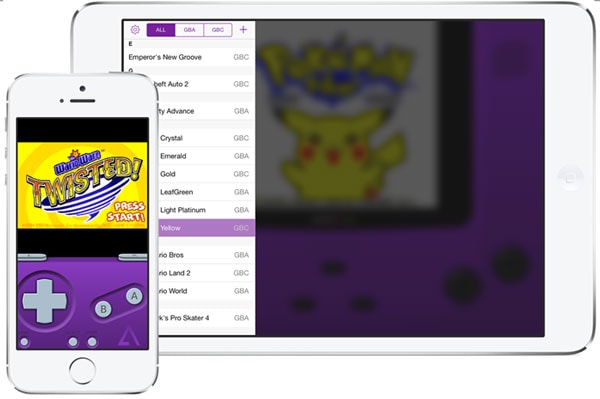
Als je graag games van Game Boy Advance speelt, dan is dit de emulator voor jou. Hiermee kunt u ROM-bestanden downloaden van de Safari-browser en deze in een app importeren. Het verbindt de app ook met je Google Drive. Met andere woorden, alle games die u via uw browser downloadt en op uw schijf opslaat, worden weergegeven in de app.
3. iNDS

Met deze iOS-emulator kun je games rechtstreeks in de app downloaden in plaats van in je ROM. Het beste eraan is echter dit: het kan rond de 60 fps halen op de nieuwste iPhone-modellen.
Het is normaal dat gamers zoeken naar de handigste manier om games te spelen. Een iOS-emulator kan precies dit geven. Om de game-ervaring van hoge kwaliteit te verbeteren, kunt u de emulator echter koppelen aan een schermrecorder voor iOS.
Laatste artikels
